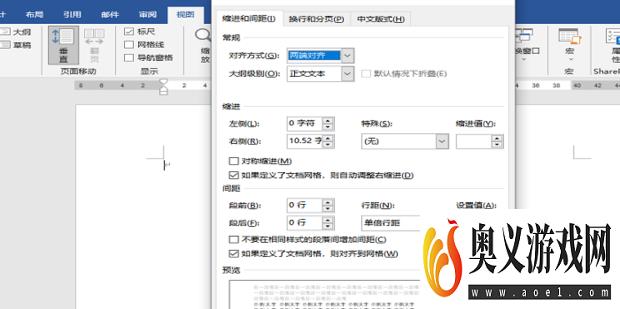来源:互联网 | 时间:2023-09-15 09:46:52
近期有很多小伙伴咨询小编word制表位怎么用,接下来就让我们一起学习一下word制表位的使用方法吧,希望可以帮助到大家。1、打开Word(如图所示)。2、点击视图(如图所示)。3、勾选标尺(如图所示)。4、这样就可以添加制表位(如图所示)。
近期有很多小伙伴咨询小编word制表位怎么用,接下来就让我们一起学习一下word制表位的使用方法吧,希望可以帮助到大家。
1、打开Word(如图所示)。
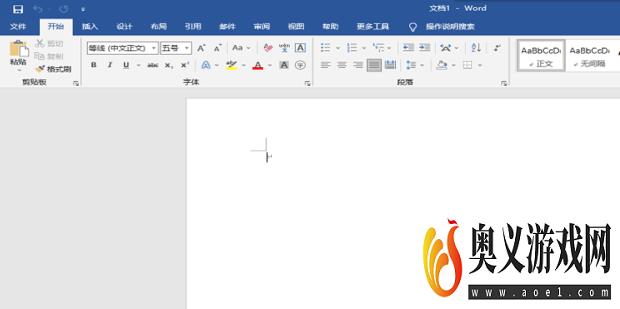
2、点击视图(如图所示)。
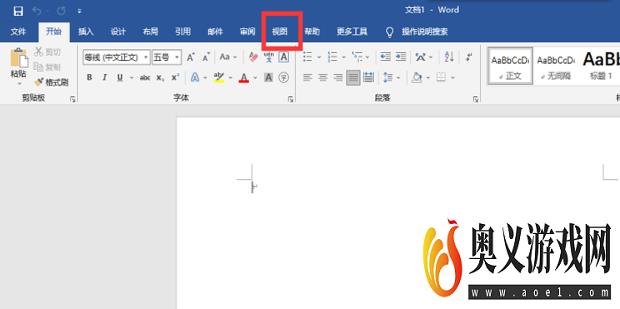
3、勾选标尺(如图所示)。

4、这样就可以添加制表位(如图所示)。
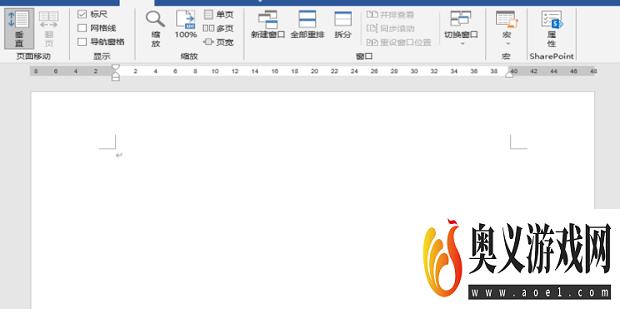
5、左右拖动设置制表位(如图所示)。
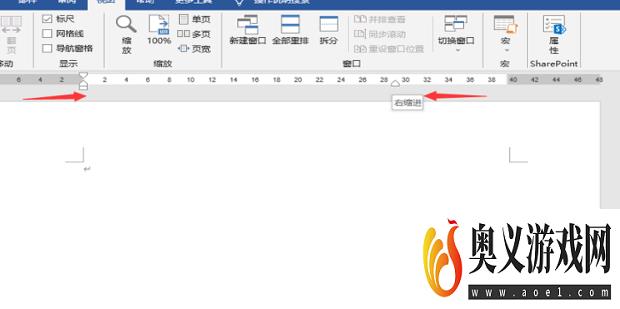
6、双击对制表位格式进行设置(如图所示)。